저도 이제 삼성 갤럭시 S21 울트라 모델을 사용하지가 2년이 넘었습니다. 오래 사용하다 보니, 수많은 애플리케이션, 파일, 캐시, 이미지, 동영상 등 많은 파일들이 쌓여서 휴대폰이 너무 느려졌습니다. 종종 파일, 메모리, 어플들을 정리하는 것이 필요합니다. 오늘은 이러한 방법에 대해서 알아보고자 합니다.

목 차
지금 최적화 실행
스마트폰은 사용하면 할수록 각종 정크파일이 쌓이기 때문에 성능이 떨어질 수 밖에 없습니다. 다양한 앱들이 백그라운드에 실행되고 있고, 불필요한 앱과 파일들이 저장공간을 차지하고 있기 때문입니다. 이런 문제를 해결할 수 있도록 갤럭시 자체 애플리케이션을 제공하고 있습니다.
설정 ▶ 디바이스 케어 > ▶ 지금 최적화
휴대폰의 설정메뉴로 이동합니다. 배터리 및 디바이스케어 항목을 선택합니다. 그러면 아래와 같이 디바이스 케어 화면이 나오는데요. 배터리 남은 시간, 저장공간, 메모리 등의 정보가 나타납니다. 상단의 지금 최적화를 클릭합니다.
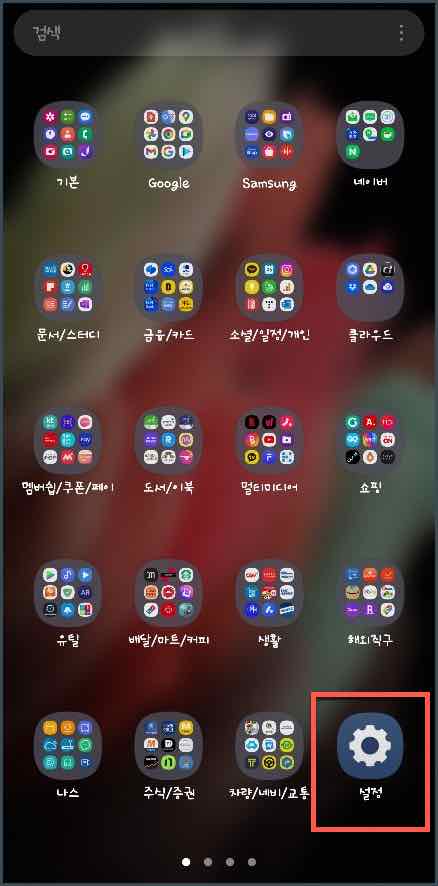
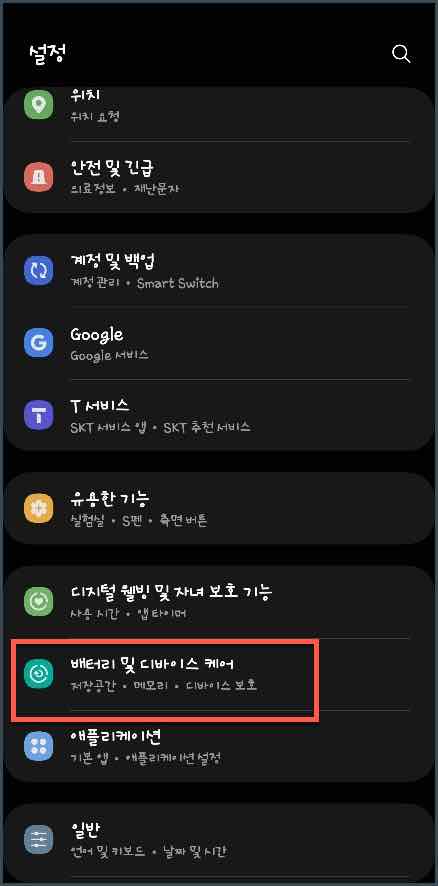
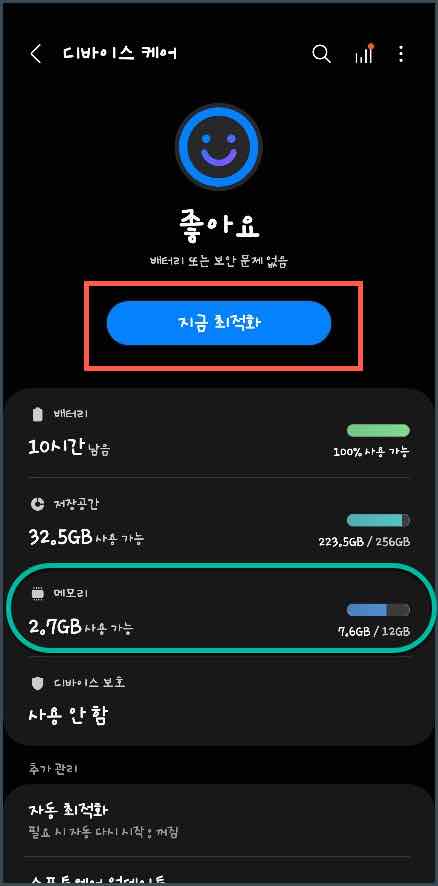
지금 최적화를 실행하면 아래와 같이 최적화를 시작합니다. 최적화가 끝나면, 아래와 같이 메모리가 정리되었습니다. 1.4gb의 메모리 용량이 추가적으로 확보되었습니다. 갤럭시 스마트폰 자체적으로 백그라운드 앱을 정리하고, 배터리 소모가 많은 어플리케이션등을 사용중지하는 등 다양한 방법으로 최적화를 진행합니다.
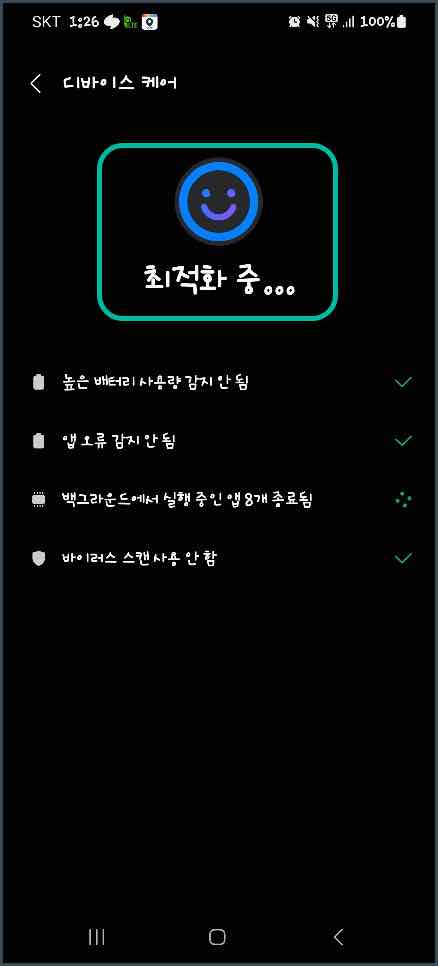
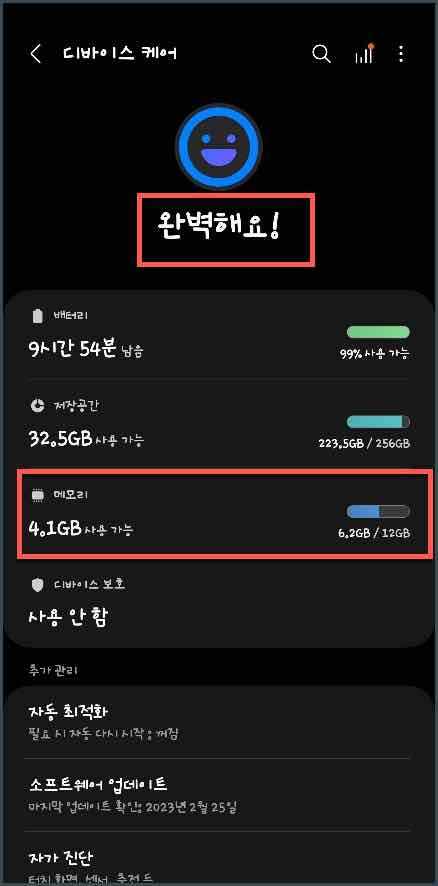
▲ 최적화가 완료되니 좋아요에서 완벽해요라는 디바이스상태를 표시하는 문구가 나타납니다.
메모리 정리 방법
다음으로 사용하고 있는 메모리 용량을 확보하는 방법에 대해서 알아보고자 합니다. 위의 최적화 작업에서 어느 정도의 메모리 용량은 확보하였지만, 추가적인 메모리 확보를 위한 방법을 알아보겠습니다.
설정 ▶ 배터리 및 디바이스케어 ▶ 메모리 ▶ 지금 정리
지금 최적화메뉴에서 메모리 정리를 할 수 있습니다. 설정 > 배터리 및 디바이스 케어 > 메모리 > 지금 정리를 클릭하면 자동으로 메모리를 정리할 수 있습니다. 지금 정리하면 약 1.7GB의 RAM을 확보할 수 있다고 나옵니다.
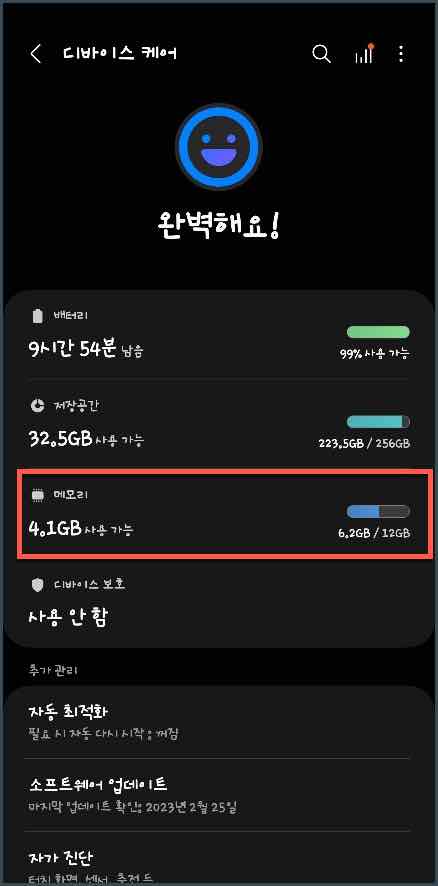
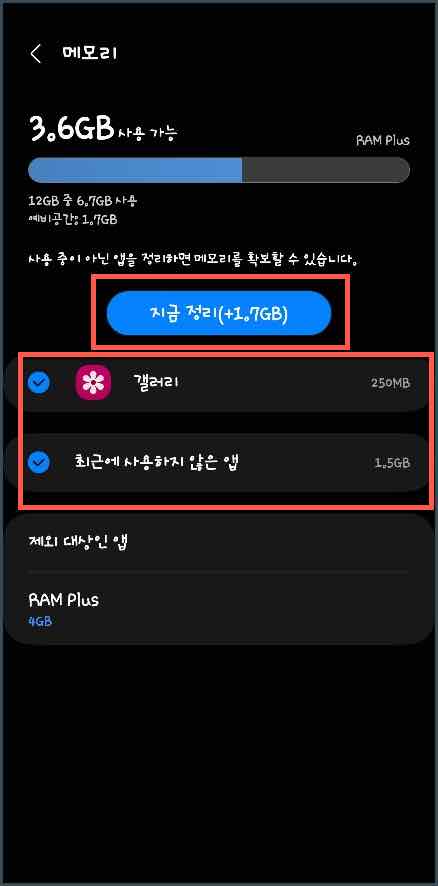
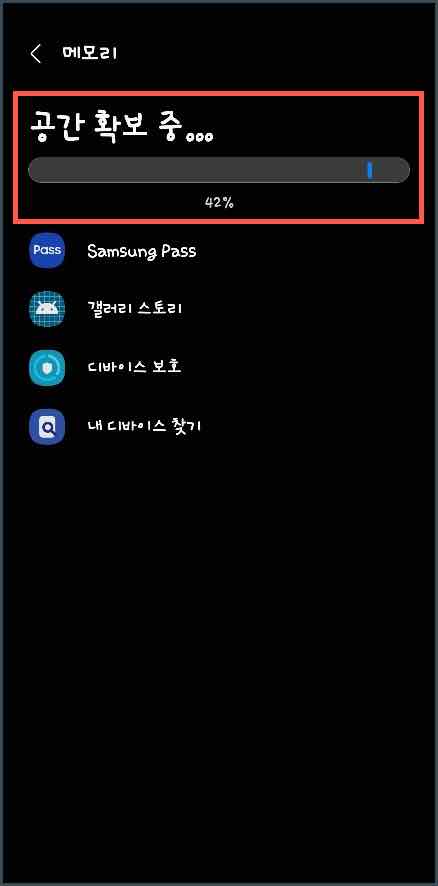
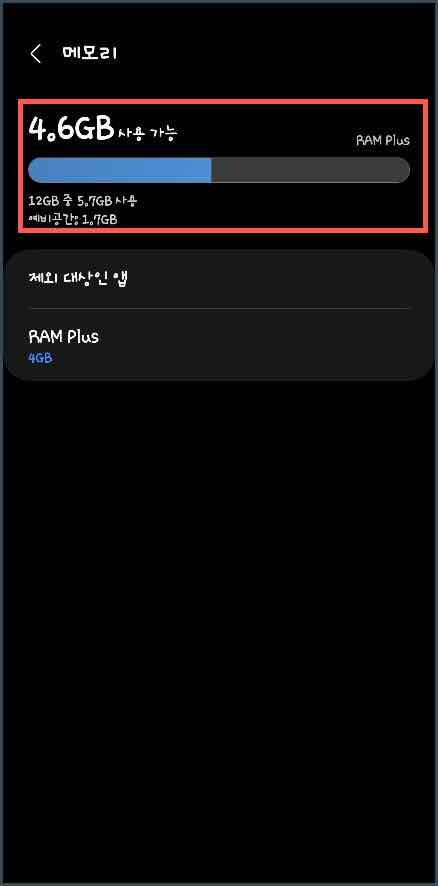
▲ 작업이 끝나고 작업전의 메모리 용량보다 높아졌음을 확인하실 수 있습니다. 사실 램 공간을 확보한다고 스마트폰이 확연히 빨라지기는 어렵습니다. 백그라운드로 실행되고 있는 앱을 사용중지 시킬 뿐입니다. 불필요한 앱을 삭제하거나 중지하는 것이 더욱 효과적일 것입니다.
최근에 사용하지 않은 앱 삭제
메모리 정리하는 화면에서 <최근에 사용하지 않은 앱> 메뉴를 클릭하면, 아래와 같이 이동합니다. 여기에서 불필요한 앱을 삭제하면 됩니다. 삭제가 불가능한 앱들은 사용중지를 하시기 바랍니다.
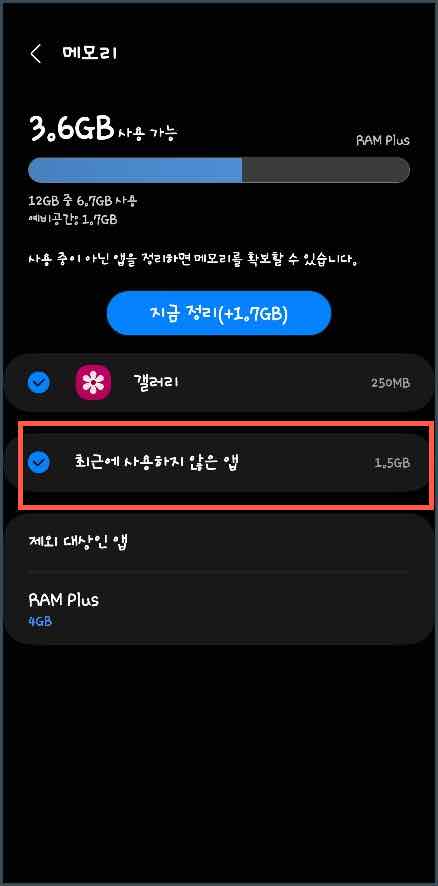
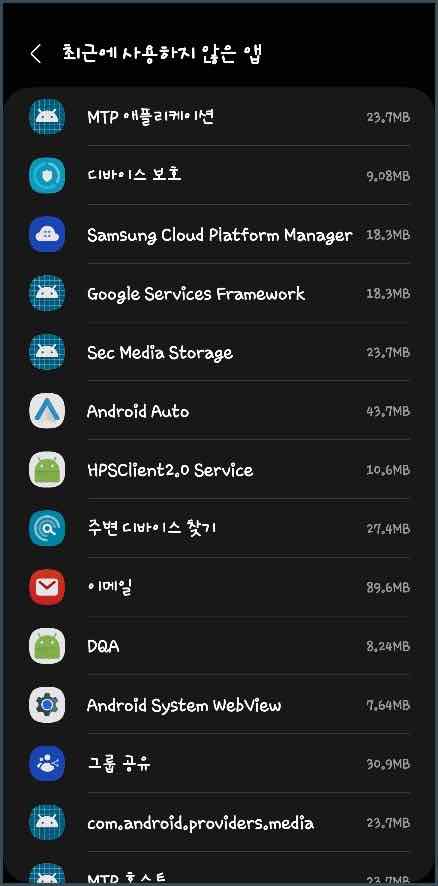
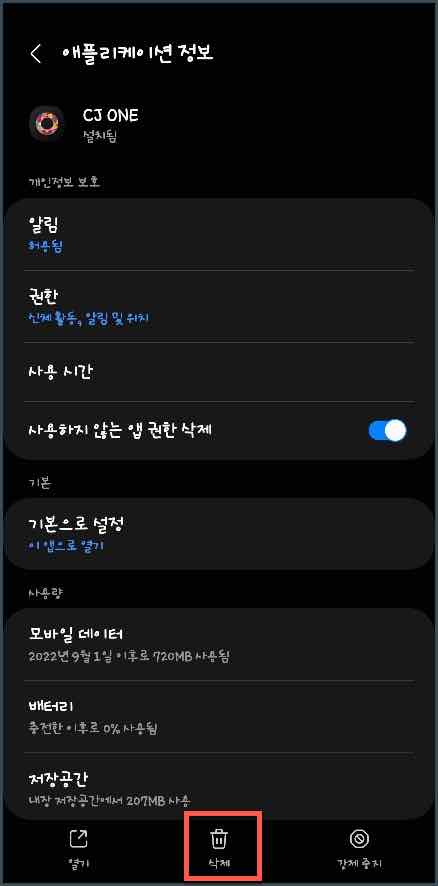
애플리케이션 캐시 삭제 방법
개별 어플의 캐쉬를 삭제하여 휴대폰 용량을 확보하는 방법에 대해서 알아보고자 합니다. 자주 사용하거나 사용기간이 긴 애플리케이션을 확인하면, 캐시 용량도 클 가능성이 높습니다. 그래서 종종 캐시를 삭제해 주는 것이 좋습니다.
설정 ▶ 애플리케이션 ▶ 개별 앱
안드로이드 휴대폰의 기준으로 설명드리겠습니다. 설정 메뉴로 이동하고, 아래로 내려 애플리케이션을 선택합니다. 용량이 크고, 설치 및 사용기간이 긴 어플을 선택합니다.
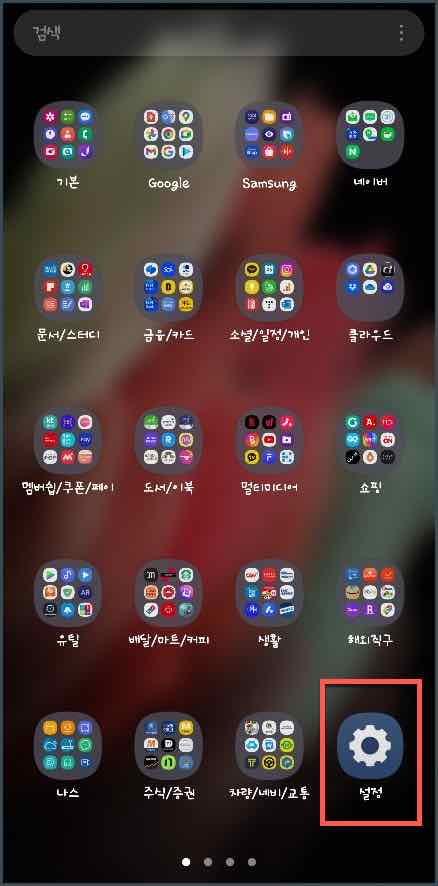
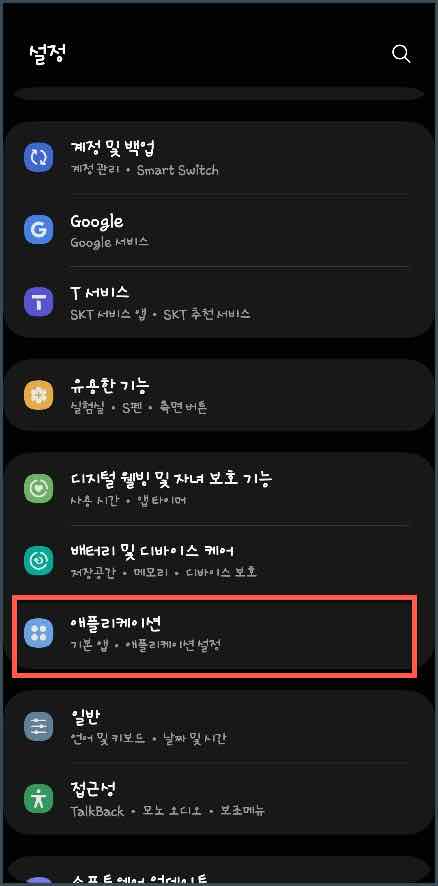
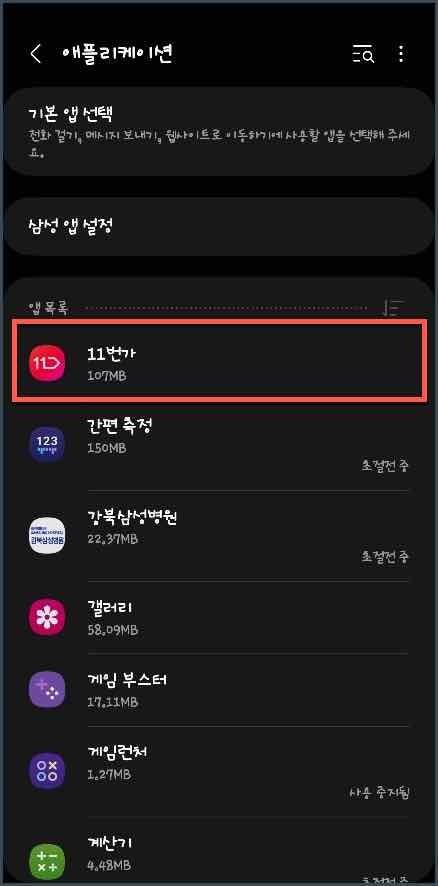
저장공간 ▶ 캐시 삭제
앱을 클릭하면, 아래와 같이 정보도 같이 볼 수 있습니다. 저장공간 항목을 클릭합니다. 캐시메뉴가 있는데요. 제가 사용하는 11번가는 60MB 이상을 차지하고 있습니다. 아래 캐시 삭제를 클릭하여 용량을 확보합니다.
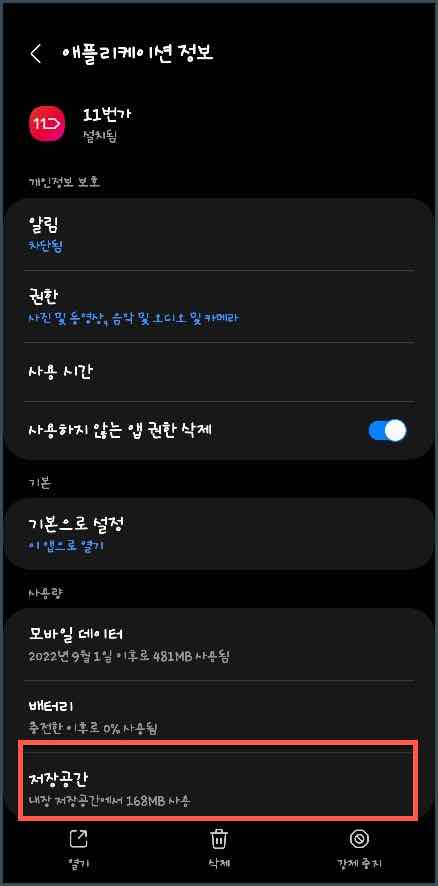
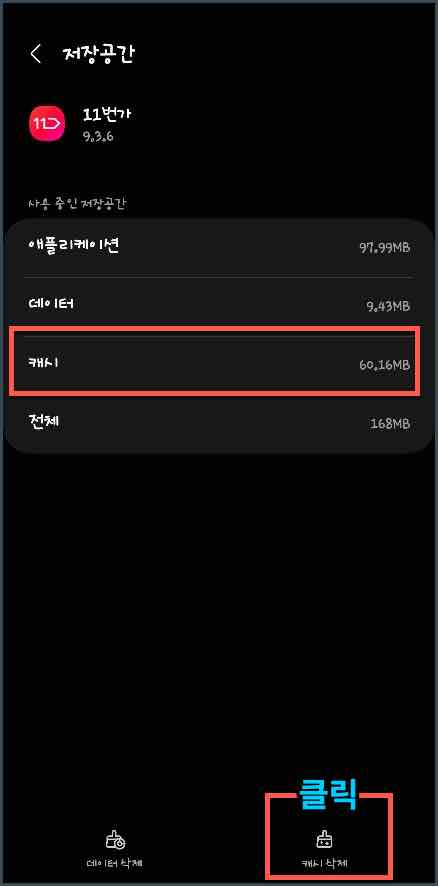
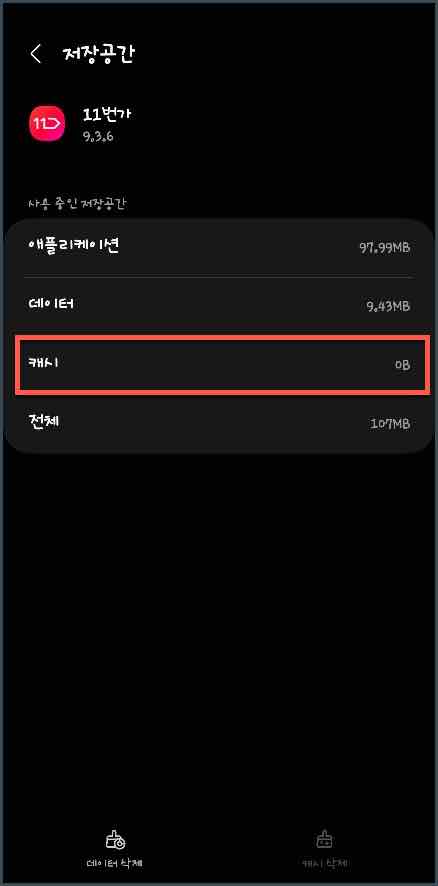
저장공간 파일 및 애플리케이션 정리
마지막으로 저장공간을 정리하도록 하겠습니다. 아래와 같이 저장공간에 들어가 있는 파일들이 문서, 이미지, 동영상, 오디오, 애플리케이션으로 분류되어 있습니다.
설정 ▶ 배터리 및 디바이스케어 ▶ 저장공간 ▶ 카테고리 정리
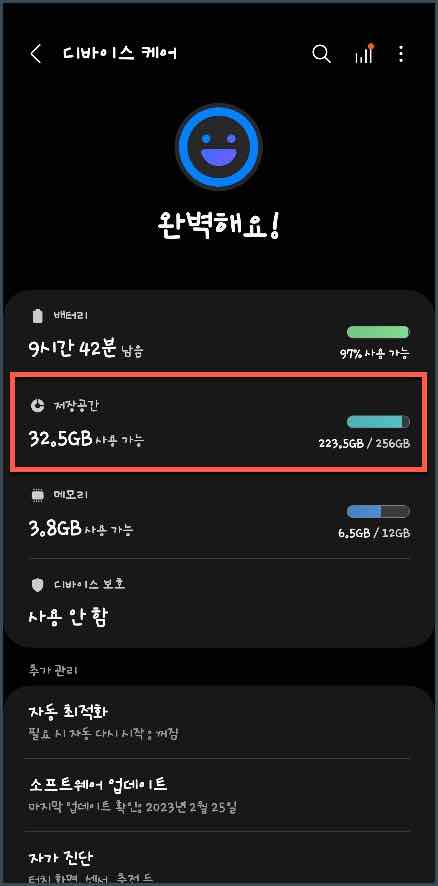
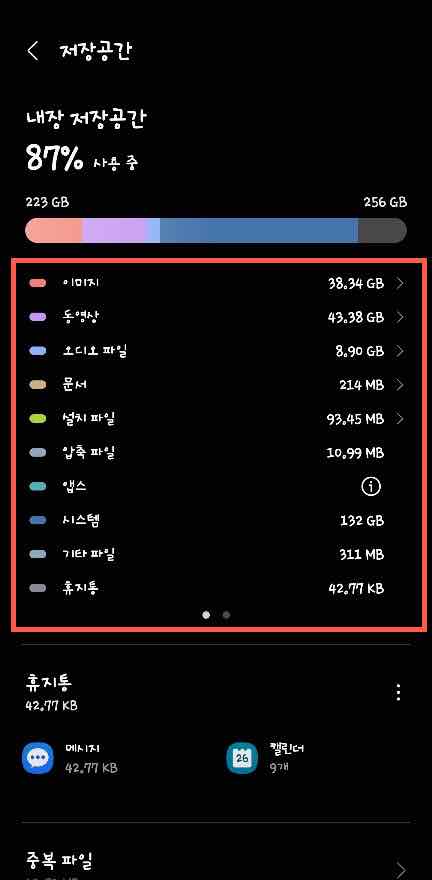
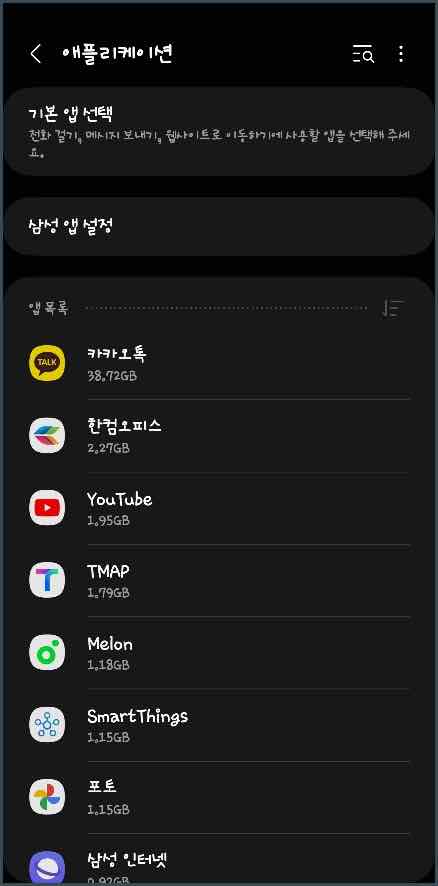
▲ 이미지, 동영상, 오디오, 문서, 설치파일, 압축파일, 앱스, 기타파일, 휴지통 등에 있는 불필요한 파일을 찾아 삭제할 수 있습니다.
스마트폰을 사용하다보면, 불필요한 파일이 쌓여서 느려지기 마련입니다. 다양한 원인이 있습니다. 백그라운드 환경에서 여러 가지 앱들이 메모리를 잡아먹거나, 불필요한 파일들이 너무 쌓여 있어 저장공간이 부족하여 발생할 수도 있습니다. 이런 상황이 심각해지면 메모리가 부족해지는 메시지를 볼 수도 있습니다. 위와 같은 최적화 방법을 통해 우리는 스마트폰을 빠르게 이용할 수 있습니다. 부디 많은 도움이 되었기를 바랍니다. 감사합니다.
'OS & IT 기기 > Android & iPhone' 카테고리의 다른 글
| [갤럭시 휴지통 복구/비우기] 핸드폰 사진 동영상 복원 방법 총정리 (0) | 2023.02.26 |
|---|---|
| 휴대폰 IP(아이피) 주소 확인 및 변경하는 방법 (0) | 2023.02.26 |
| T전화 AI 통화녹음 자동 문자(텍스트) 변환 설정 및 사용법 (2) | 2023.02.21 |
| T전화 통화 녹음 파일 확인 / 보기 / 재생 / 삭제 / 공유 방법 총정리 (0) | 2023.02.19 |
| 휴대폰 갤럭시 T전화 자동 통화 녹음 설정 방법 (0) | 2023.02.19 |




댓글